Windows 10 S 是 Windows 10 专业版的特定配置,提供熟悉的高效 Windows 体验,为安全性和性能进行了简化。 Windows 10 S 将仅运行经过审核的安全软件。 它将提供企业级保护,防止 Internet 和云中的威胁。
宏可自动执行常用任务;许多宏都是使用 VBA 创建的,并由软件开发人员负责编写。 但是,某些宏会引发潜在的安全风险。
为了帮助保护用户的安全,Windows 10 S 上的 Office 默认配置为阻止从 Internet 收到的文档中的宏。 其中一些方案可能包括:
-
从 Internet 网站或消费者存储提供商下载的文档 (OneDrive、Google Drive 或 Dropbox)
-
附加到从组织外部收到的电子邮件的文档 (组织使用 Outlook 客户端和 Exchange 服务器进行电子邮件)
-
从 Internet 上托管的公共共享打开 (例如从文件共享网站下载的文件)
仅当具有 Microsoft 365 订阅时,此功能才可用。 如果你是 Microsoft 365 订阅者,请确保拥有最新版本的 Office。
工作原理
Office 使用 Windows 提供的安全区域信息确定是否应阻止宏。 例如,如果文档来自 Windows 认为位于 Internet 区域中的位置,则文档中将禁用宏,用户会看到以下通知:
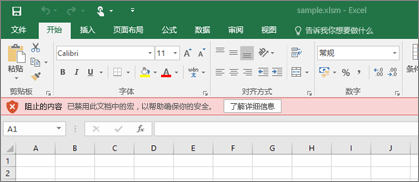
如果确定该文件是安全的,并且想要启用宏
注意: 不必启用宏,就可查看或编辑文档。 仅在需要宏功能时。
若要启用宏,必须已保存要取消阻止的文件到本地硬盘驱动器或 OneDrive 。 打开 Windows 文件资源管理器并找到要取消阻止的文件。 右键单击文件,然后从 上下文菜单中 选择"属性"。 在" 常规"选项卡 的底部,应会看到"安全性" 部分。 选中" 取消阻止" 复选框。
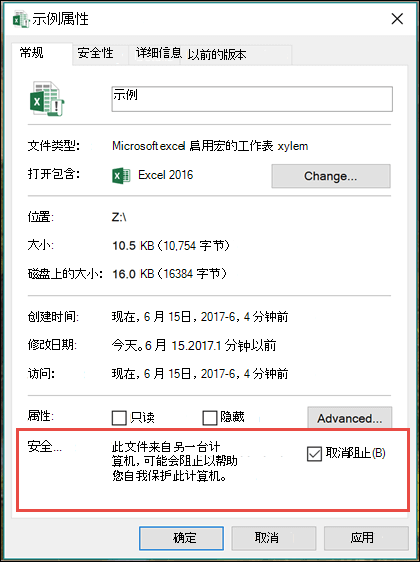
然后,应可从该位置正常访问该文件。
更多信息
我们将认真倾听
基于你的评论,本文上次更新时间为 2021年 2 月 23 日。 如果觉得本文有用,或者觉得本文没有用(特别是这种情况),请使用下方的反馈控件让我们了解可以如何做得更好。







